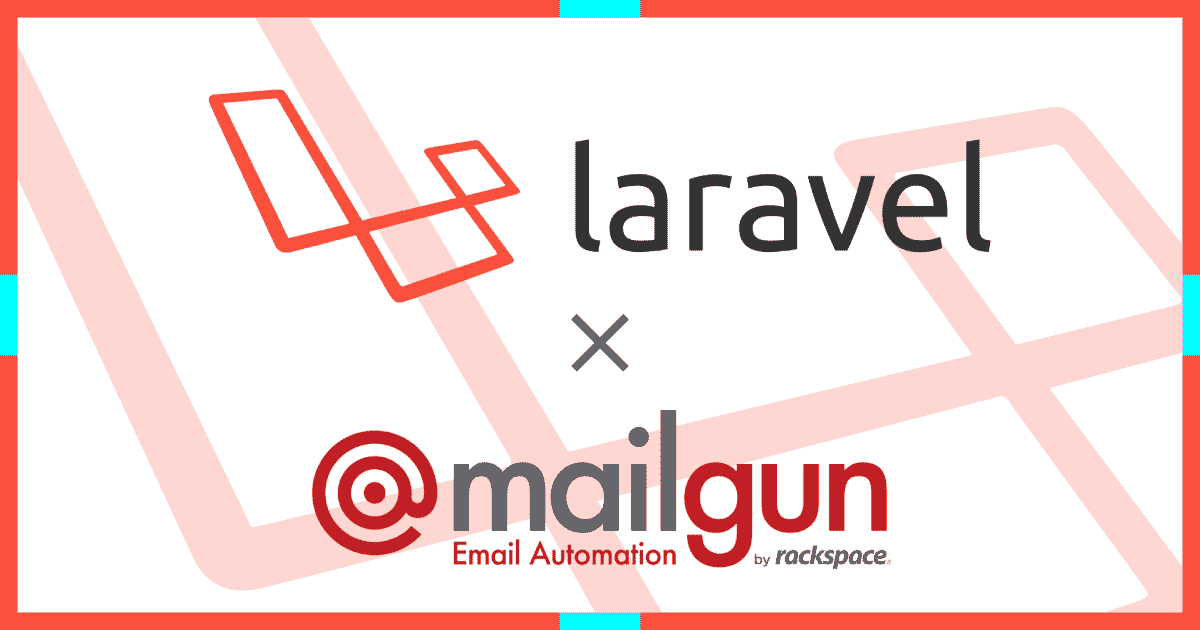- Home
- PHP
- Laravel
- Laravel5.5のメール送信をMailgun API(無料)で行う~アカウント開設、DNS設定からMailableクラスでの送信まで~
Laravel5.5のメール送信をMailgun API(無料)で行う~アカウント開設、DNS設定からMailableクラスでの送信まで~
- 公開日
- 更新日
- カテゴリ:Laravel
- タグ:PHP,Laravel,Queues,Mail,SMTP,Mailgun,Mailable,API
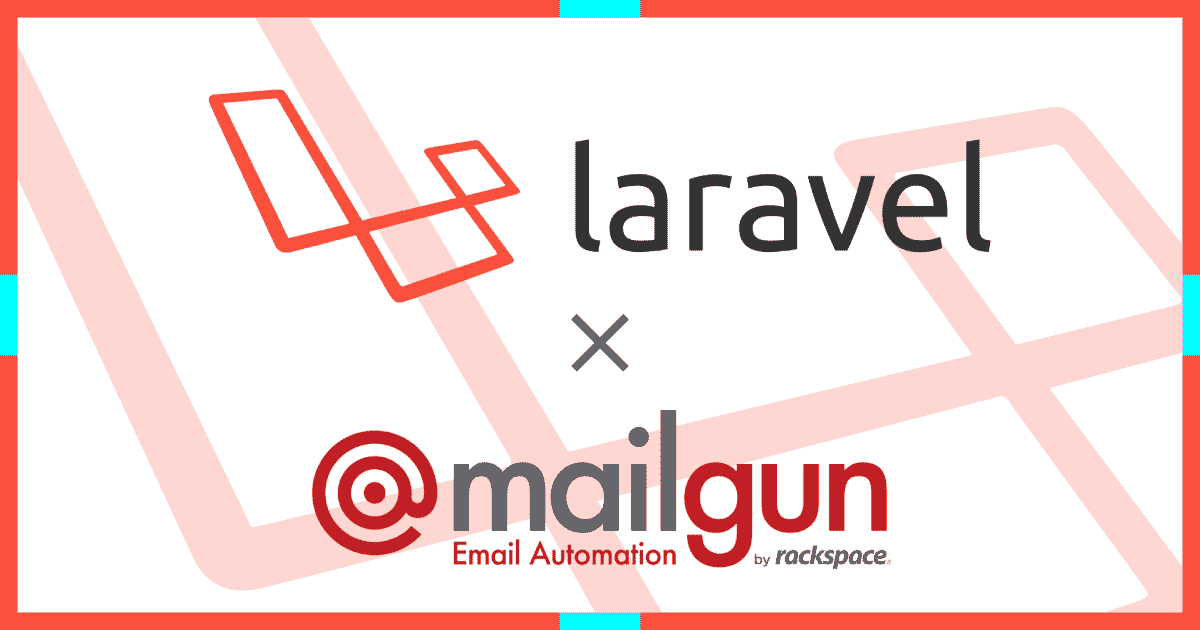
Author
rito
- Backend Engineer
- Tokyo, Japan
- PHP 5 技術者認定上級試験 認定者
- 統計検定 3 級